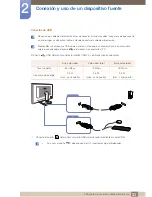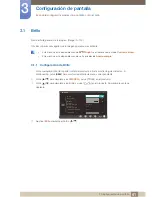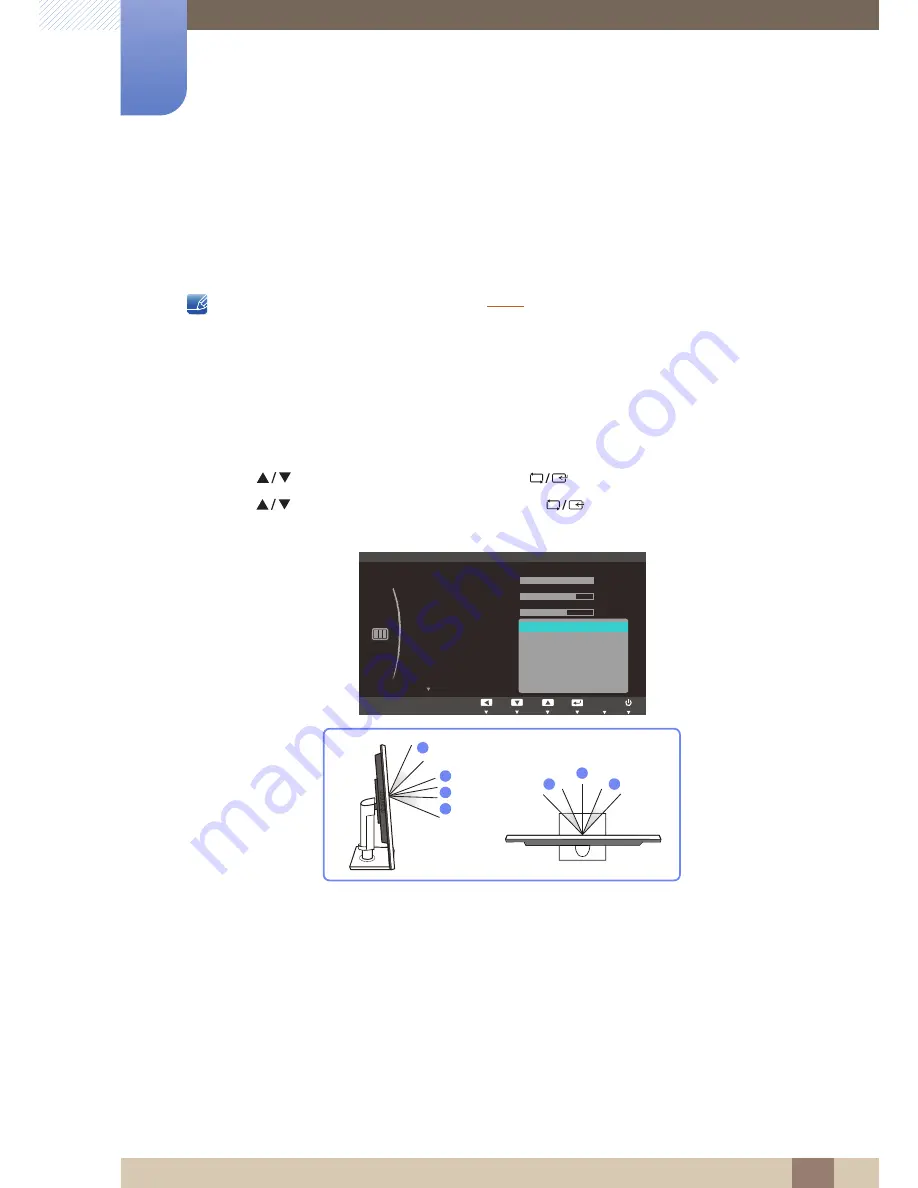
45
Configuración de pantalla
3
3 Configuración de pantalla
3.5
SAMSUNG MAGIC Angle
Angle
permite configurar los ajustes a fin de obtener la calidad de imagen óptima según el ángulo
de visualización.
Este menú no está disponible cuando
Bright
está en el modo
Cine
o
Contraste dinám.
.
Puede personalizar el ángulo para ajustarlo a sus preferencias.
3.5.1
Configuración de SAMSUNG MAGIC Angle
1
Pulse cualquier botón de la parte frontal del producto a fin de mostrar la guía de teclas. A
continuación, pulse [
] para mostrar la pantalla de menú correspondiente.
2
Pulse [
] para desplazarse a
IMAGEN
y pulse [
] en el producto.
3
Pulse [
] para desplazarse a
Angle
y pulse [
] en el producto. Aparecerá la ventana
siguiente.
Des.
: Seleccione esta opción si la visualización se produce directamente delante del
producto.
Modo Recostado1
: Seleccione esta opción para la visualización desde una posición
ligeramente más baja que el producto.
Modo Recostado2
: Seleccione esta opción para la visualización desde una posición más
baja que con el modo Modo Recostado1.
Modo De pie
: Seleccione esta opción para la visualización desde una posición más alta
que el producto.
Modo Lateral
: Seleccione esta opción si la visualización se produce desde cualquiera de
los lados del producto.
SAMSUNG
MAGIC
SAMSUNG
MAGIC
MENU
SAMSUNG
MAGIC
یࡈ࣏ࢽ
ଥࢿ
IMAGEN
SAMSUNG
M A G I C Angle
Des.
Modo Recostado1
Modo Recostado2
Modo De pie
Modo Lateral
Vista de grupo
Personal
SAMSUNG
M A G I C Bright
Brillo
Contraste
Nitidez
Tamaño de imagen
Posición-H
AUTO
4
2
3
1
1
5
5
①
②
③
④
⑤